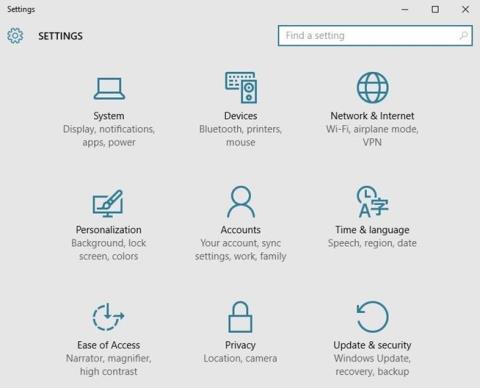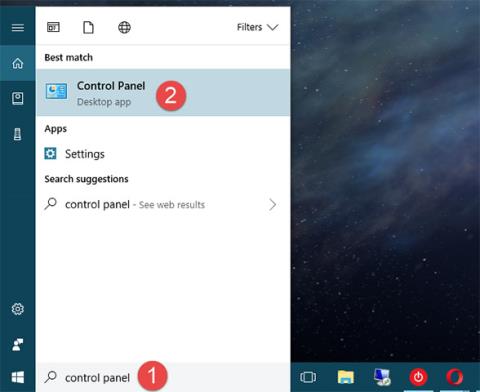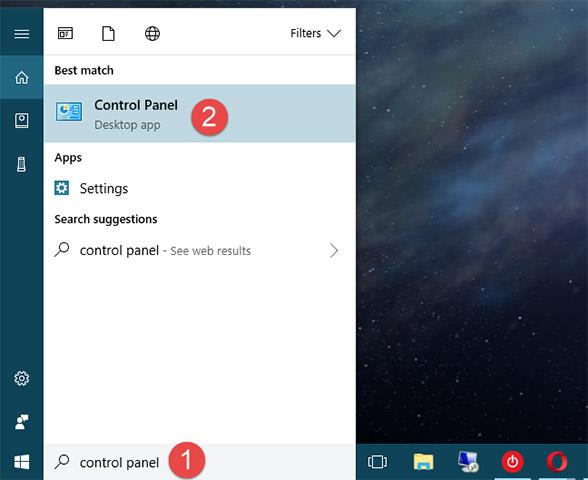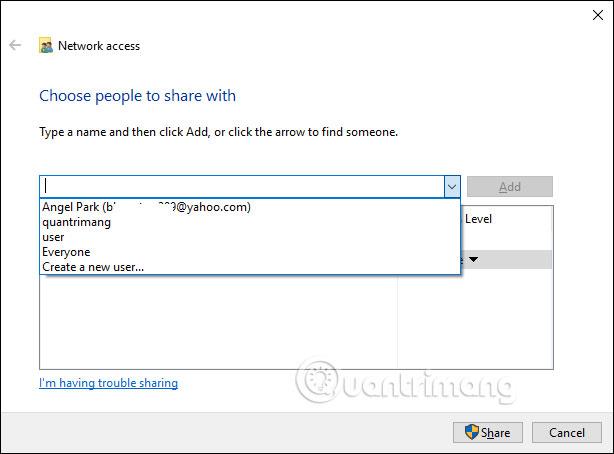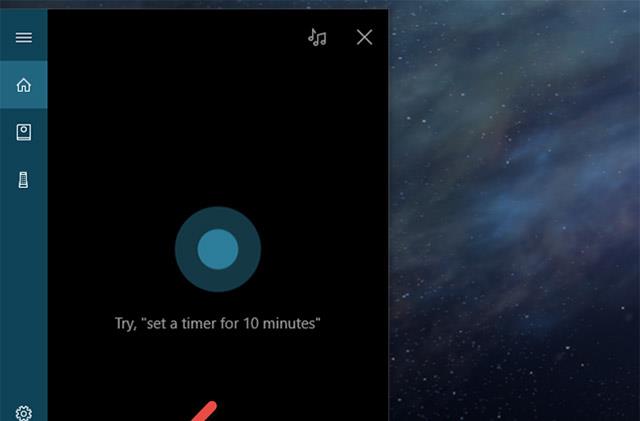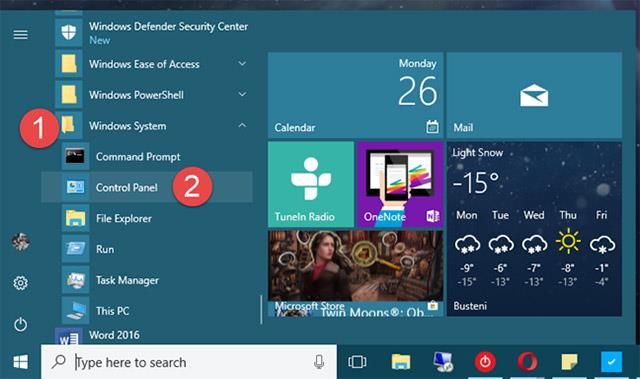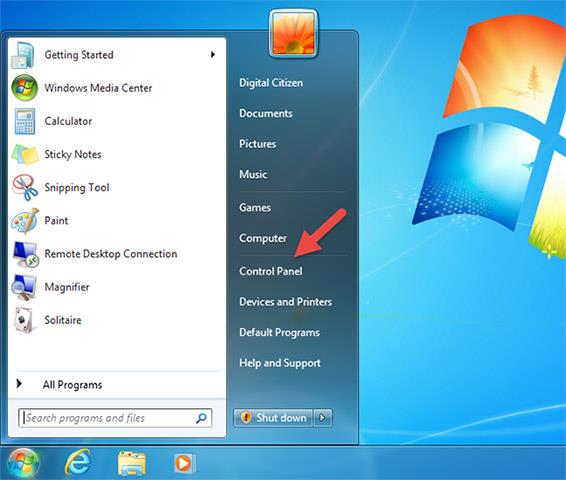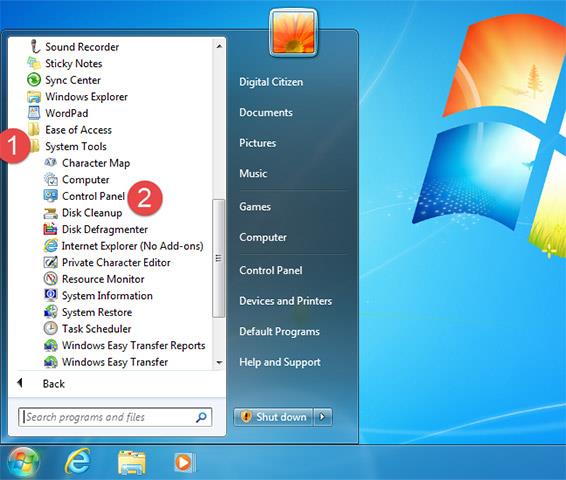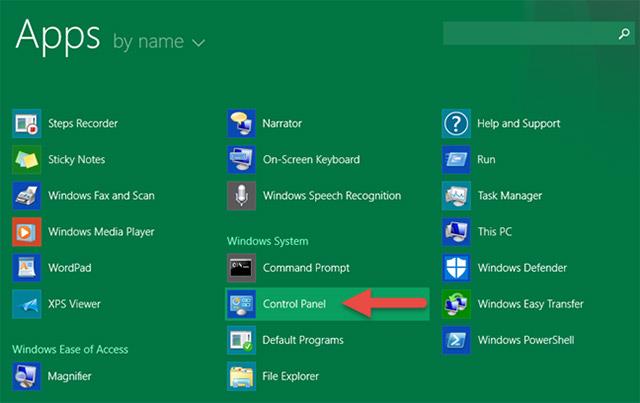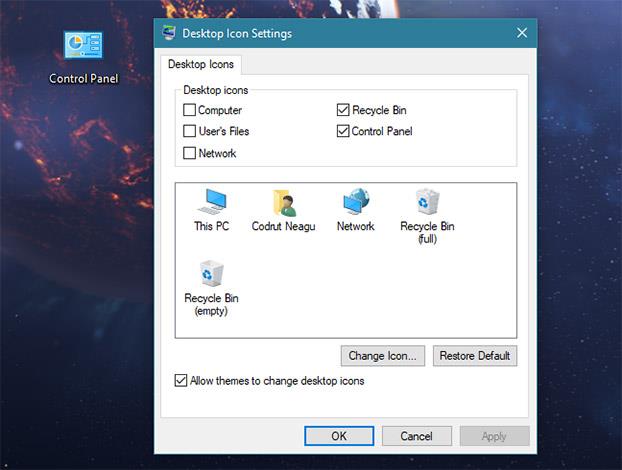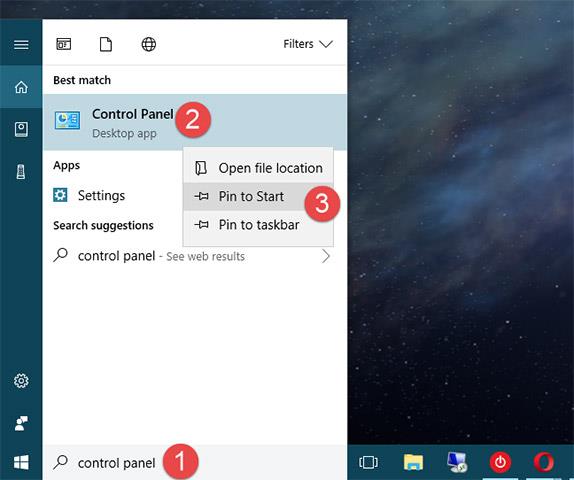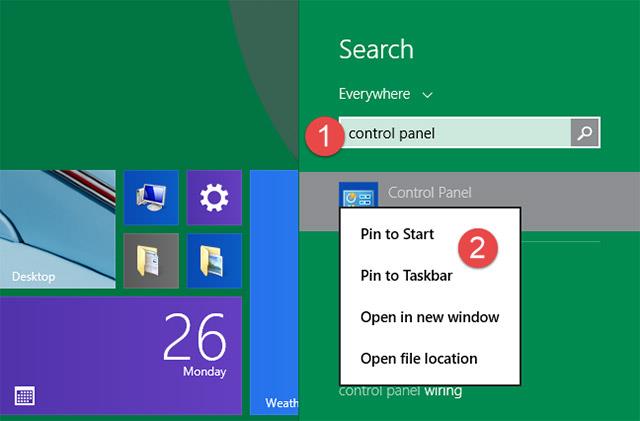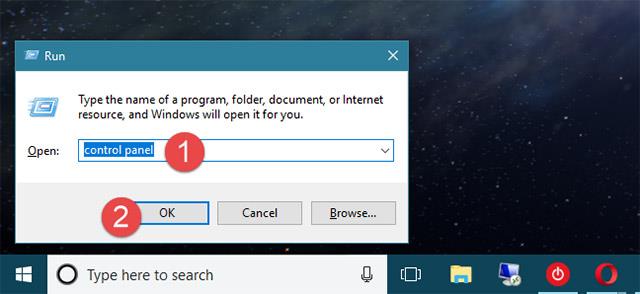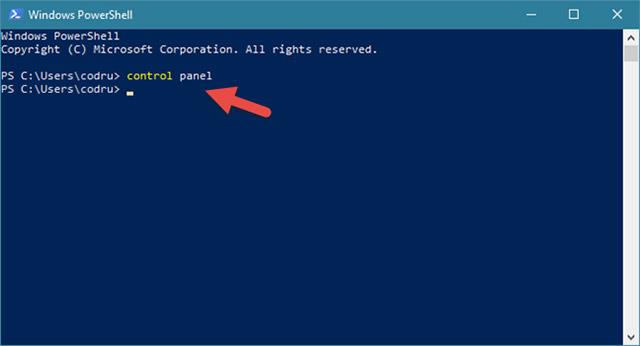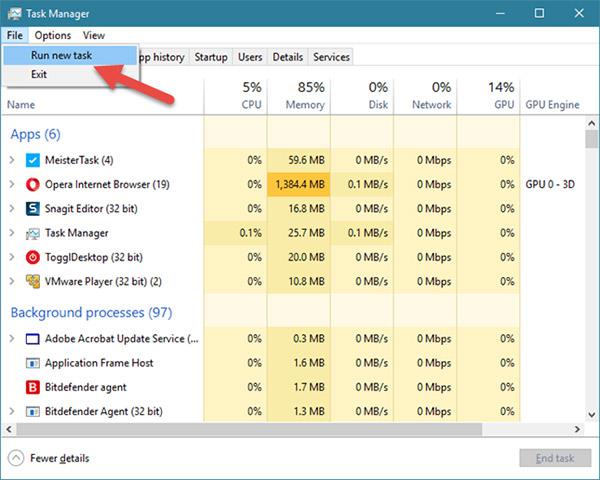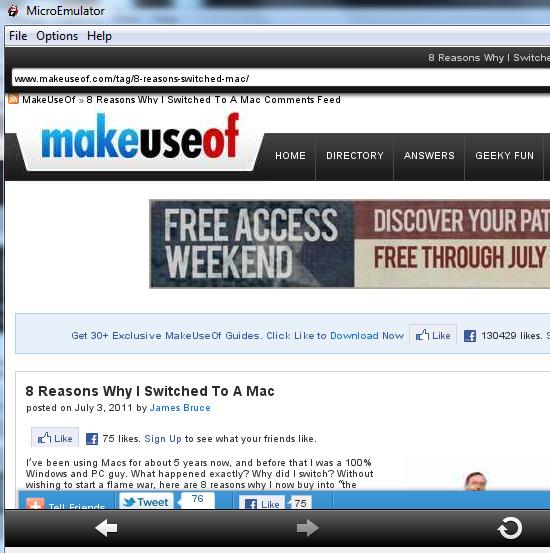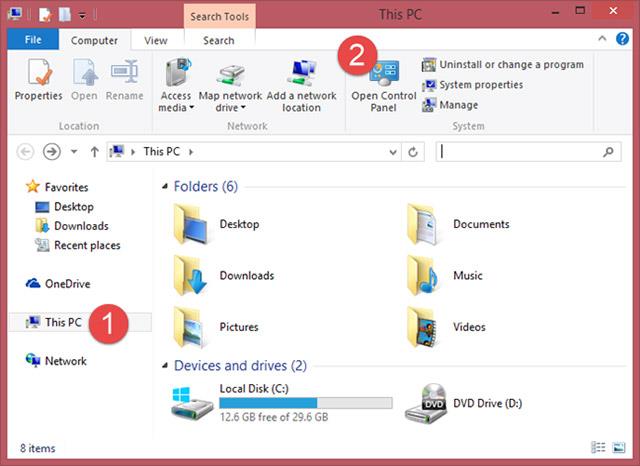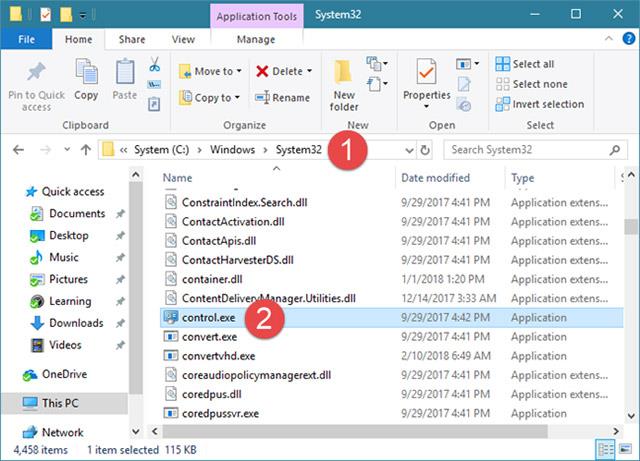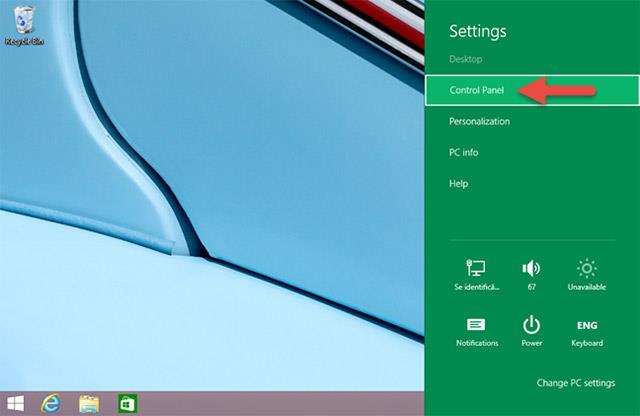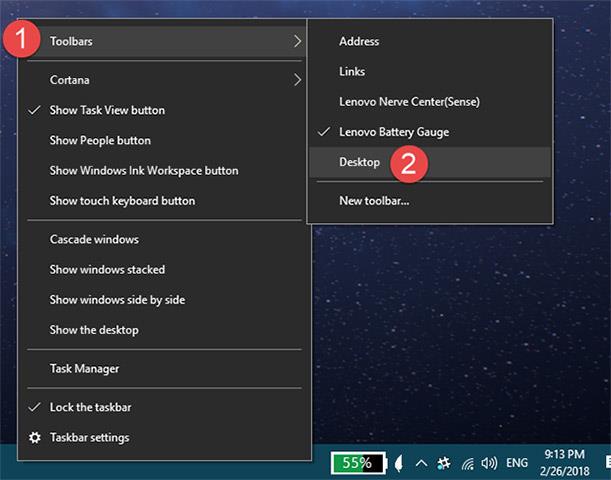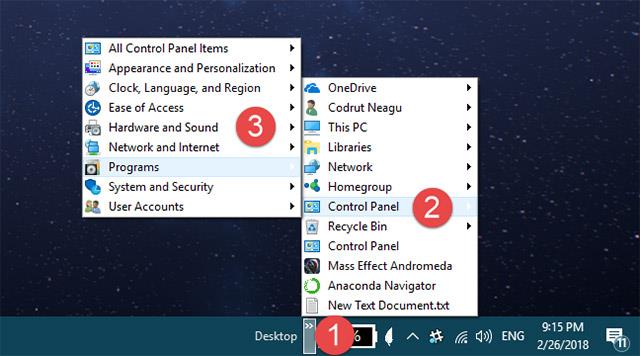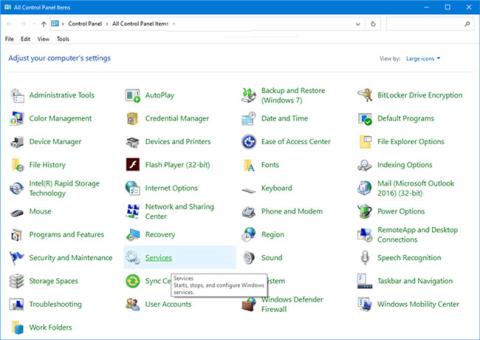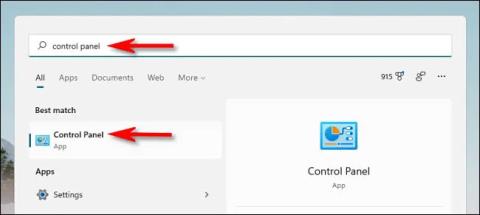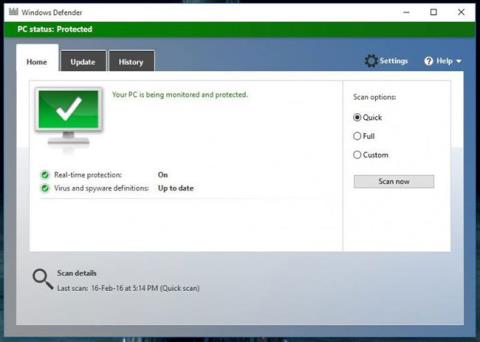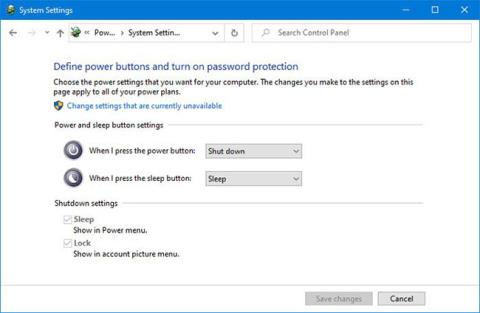Piekļuve vadības panelim palīdzēs pielāgot daudzus sistēmas iestatījumus, jo Windows vadības panelis ir sīklietotņu kolekcija, piemēram, mazas programmas, no kurām katra tiek izmantota dažādu operētājsistēmas aspektu konfigurēšanai.
Piemēram, vadības paneļa sīklietotne ļauj konfigurēt peles rādītāja izmēru, bet cita ļauj pielāgot visus ar skaņu saistītos iestatījumus.
Citas sīklietotnes var izmantot, lai mainītu tīkla iestatījumus, iestatītu atmiņas ietilpību, pārvaldītu darbvirsmas displeja iestatījumus un veiktu citas darbības.
Tātad, pirms varat veikt izmaiņas sistēmā Windows, jums būs jāatver vadības panelis. Par laimi to ir ļoti viegli izdarīt, vismaz lielākajā daļā Windows versiju .
Piezīme: Windows versijās vadības paneļa atvēršana nedaudz atšķirsies. Tālāk ir norādītas darbības, lai atvērtu vadības paneli operētājsistēmai Windows 10, Windows 8 vai Windows 8.1 un Windows 7.
Vadības paneļa atvēršana lielākajā daļā Windows versiju aizņem tikai dažas sekundes vai mazāk, ja jau zināt, kur tas atrodas.
Izmantojiet meklēšanas funkciju (attiecas uz visām Windows versijām)
Viens no ātrākajiem veidiem, kā piekļūt jebkam sistēmā Windows, ir izmantot sistēmas meklēšanas funkciju. Operētājsistēmā Windows 10 vienkārši noklikšķiniet vai pieskarieties meklēšanas lodziņā uzdevumjoslā (ar palielināmā stikla ikonu), pēc tam ievadiet atslēgvārdu "vadības panelis" un noklikšķiniet uz parādītā meklēšanas rezultāta.
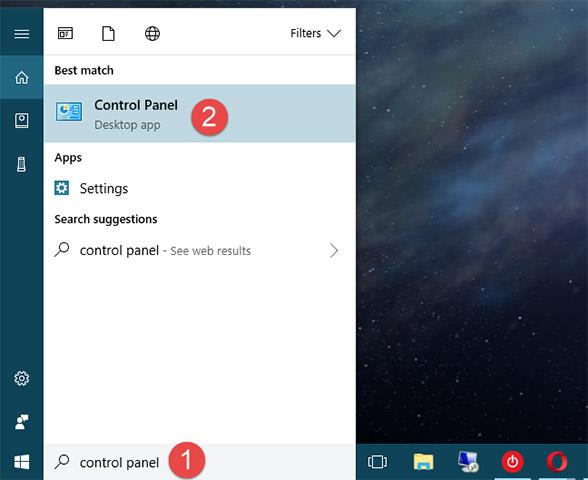
Operētājsistēmā Windows 7 jums būs jāatver izvēlne Sākt un meklēšanas lodziņā jāievada atslēgvārds "vadības panelis". Pēc tam programmas atgriezto rezultātu sarakstā noklikšķiniet uz vadības paneļa saīsnes.
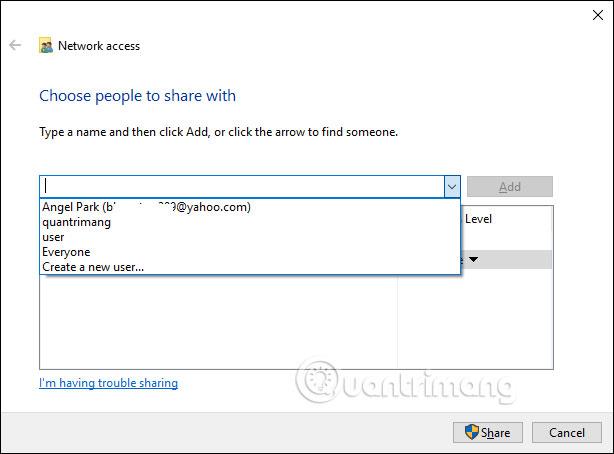
Operētājsistēmā Windows 8.1 pārslēdzaties uz sākuma ekrānu un ievadiet arī atslēgvārdu "vadības panelis". Pirms pirmā vārda ievadīšanas tiek parādīti vadības paneļa meklēšanas rezultāti. Jūs noklikšķiniet vai pieskarieties šim rezultātam.
Izmantojiet Cortana (tikai operētājsistēmā Windows 10)
Operētājsistēmā Windows 10 varat runāt un dot komandu Cortana , lai atvērtu vadības paneli. Tālāk ir norādīts, kā rīkoties.
Uzdevumjoslā, pa labi no meklēšanas lodziņa, noklikšķiniet uz mikrofona ikonas vai pieskarieties tai, lai pamodinātu virtuālo palīgu Cortana. Turklāt, ja sistēmā Cortana jau ir iespējota, jums vienkārši jāsaka "Hey Cortana", lai pamodinātu šo virtuālo palīgu, un pēc tam skaļi sakiet "Launch Control Panel"!
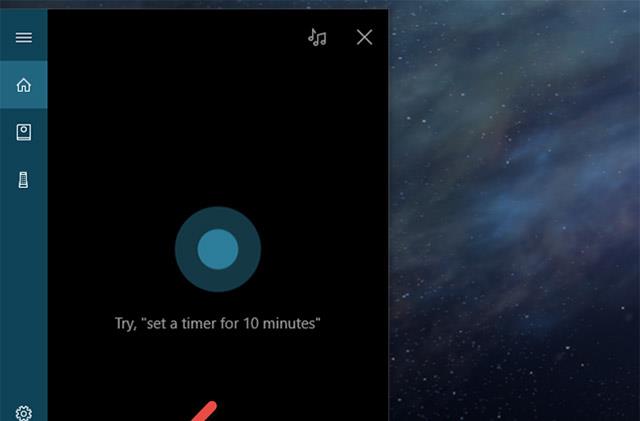
Izmantojiet vadības paneļa saīsnes no izvēlnes Sākt vai Sākt ekrānā (attiecas uz visām Windows versijām)
Ir vēl viens veids, kā palaist vadības paneli operētājsistēmā Windows 10 (nedaudz lēnāk), tas ir, izmantojot izvēlni Sākt. Vispirms nospiediet Windows taustiņu vai noklikšķiniet uz Windows ikonas ekrāna apakšējā kreisajā stūrī, lai atvērtu izvēlni Sākt. Izvēlnē Sākt jūs atradīsit vadības paneļa saīsni, vienkārši noklikšķiniet uz tā.
Padoms. Power User Menu ir ātrāks veids, kā atvērt vadības paneli operētājsistēmā Windows 10, taču tikai tad, ja izmantojat tastatūru vai peli. Izvēlnē, kas parādās pēc WIN+X nospiešanas vai ar peles labo pogu noklikšķinot uz pogas Sākt , atlasiet Vadības panelis .
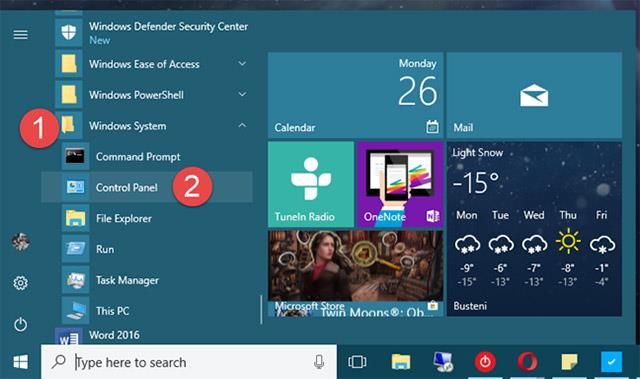
Operētājsistēmā Windows 7 vadības paneļa saite tiek parādīta tieši izvēlnē Sākt (labajā pusē).
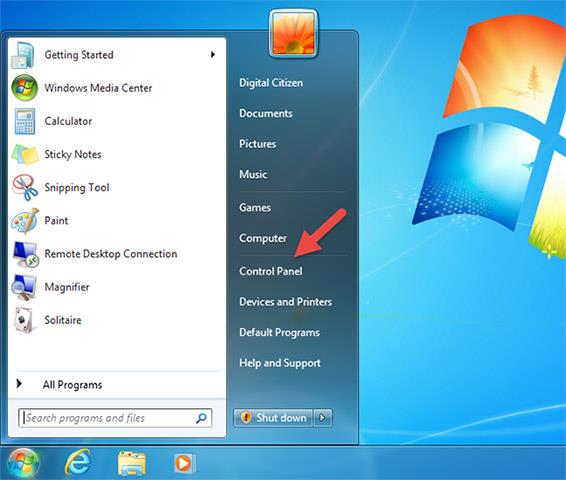
Varat arī pāriet uz sadaļu Visas programmas un pēc tam atvērt mapi Sistēmas rīki. Sistēmas rīkos jūs redzēsit vadības paneļa saīsni.
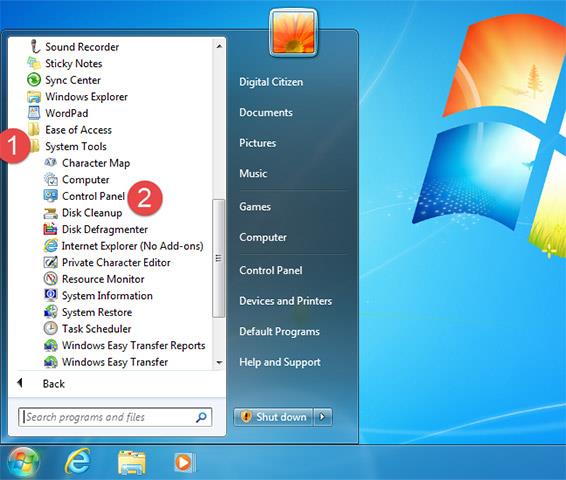
Operētājsistēmā Windows 8.1 ir jāpārslēdzas uz sākuma ekrānu un jāatver lietojumprogrammu skats, noklikšķinot uz mazās bultiņas ekrāna apakšā.. Windows sistēmas mapē redzēsit vadības paneļa saīsni.
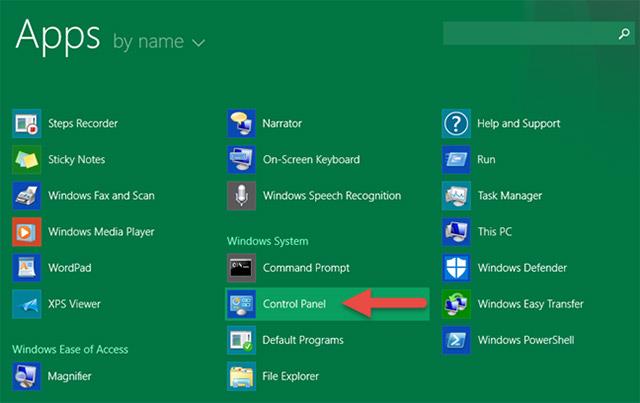
Izveidojiet vadības paneļa saīsni un piespraudiet to darbvirsmā (attiecas uz visām Windows versijām)
Varat arī izveidot vadības paneļa saīsni un piespraust to pašā darbvirsmā, lai nodrošinātu ērtu regulāru piekļuvi. Varat skatīt rakstus “ Padomi saīsnēm operētājsistēmā Windows XP ” un “ Lietojumprogrammu saīsņu izveide un pielāgošana operētājsistēmā Windows 10 ”, lai uzzinātu, kā to izdarīt.
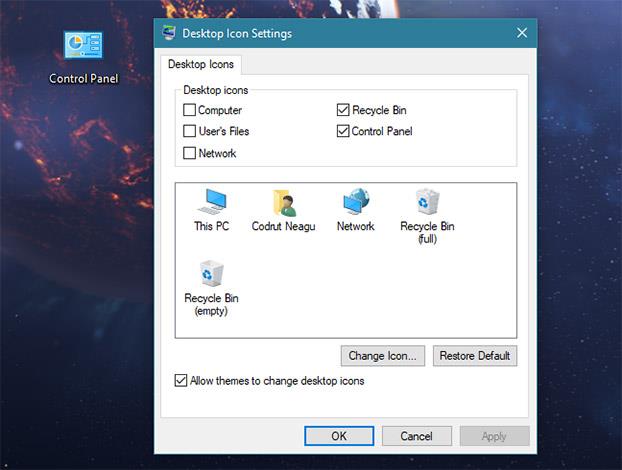
Piespraust vadības paneli uzdevumjoslai, izvēlnei Sākt vai sākuma ekrānam (attiecas uz visām Windows versijām)
Lai ātri piekļūtu vadības panelim ar vienu peles klikšķi, varat piespraust tā saīsni uzdevumjoslai, izvēlnei Sākt vai sākuma ekrānam.
Lai to izdarītu operētājsistēmā Windows 10, vispirms atrodiet vadības paneli tāpat kā pirmajā metodē. Atgriezto rezultātu sarakstā ar peles labo pogu noklikšķiniet vai nospiediet un turiet vadības paneļa vienumu un pēc tam noklikšķiniet uz opcijas Piespraust uzdevumjoslai vai Piespraust sākumam, kā vēlaties.
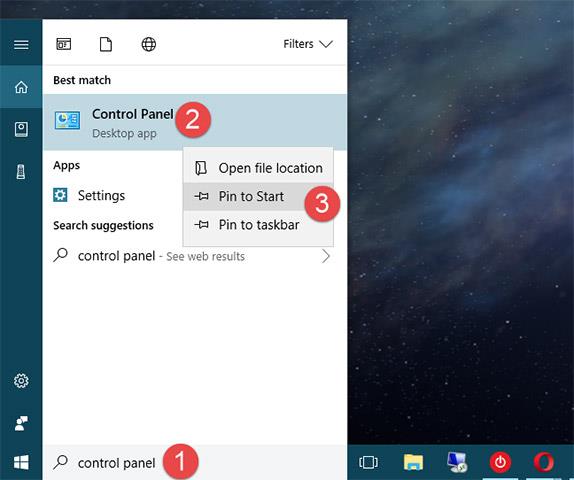
Operētājsistēmā Windows 8.1 jūs sākotnēji meklēsit vadības paneli tāpat kā pirmajā metodē. Pēc tam atgriezto rezultātu sarakstā ar peles labo pogu noklikšķiniet vai nospiediet un turiet vadības paneļa vienumu un pēc vajadzības atlasiet Piespraust uzdevumjoslai vai Piespraust sākumam.
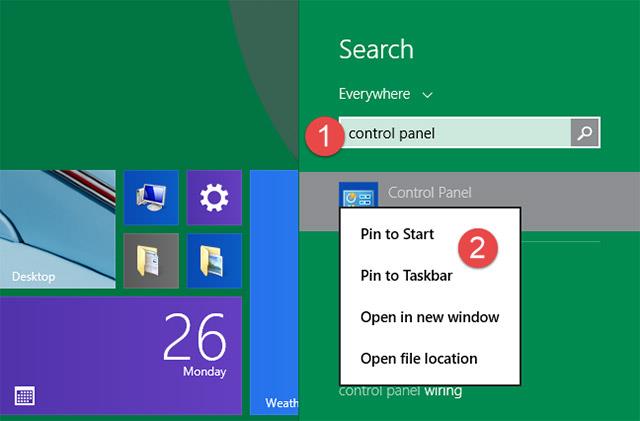
Izmantojiet palaist logu (attiecas uz visām Windows versijām)
Vispirms nospiediet tastatūras taustiņu kombināciju Windows + R, lai atvērtu logu Palaist. Pēc tam ievadiet atslēgvārdu "vadības panelis" un nospiediet taustiņu Enter vai noklikšķiniet uz Labi.
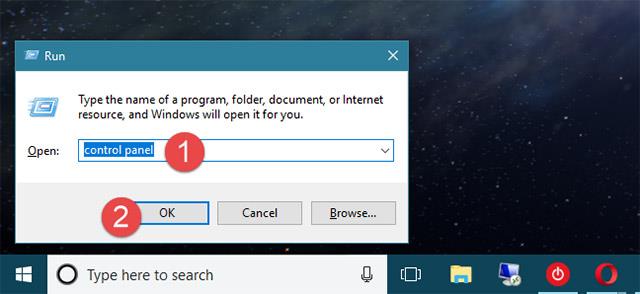
Izmantojiet komandu uzvedni vai PowerShell (attiecas uz visām Windows versijām)
Ja esat pieradis izmantot komandu uzvedni vai PowerShell , lai strādātu ar uzdevumiem datorā, jums jāzina, ka vadības paneļa palaišanas komanda ir "vadības panelis". Ļoti vienkārši, vispirms palaižat komandu uzvedni vai PowerShell, pēc tam ierakstiet šo komandu un nospiediet tastatūras taustiņu Enter, nekavējoties tiks palaists vadības panelis.
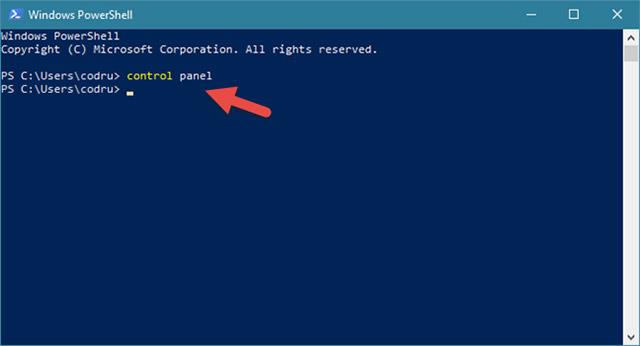
Izmantojiet uzdevumu pārvaldnieku (attiecas uz visām Windows versijām)
Vēl viens veids, kā atvērt vadības paneli, ir izmantot uzdevumu pārvaldnieku. Vispirms piekļūstiet uzdevumu pārvaldniekam (izmantojiet taustiņu kombināciju Ctrl + Shift + Esc vai ar peles labo pogu noklikšķiniet uz uzdevumjoslas un atlasiet Uzdevumu pārvaldnieks). Ja izmantojat operētājsistēmu Windows 10 vai Windows 8.1 Uzdevumu pārvaldnieks tiks atvērts kompaktajā režīmā, noklikšķiniet uz Papildinformācija, lai parādītu visu nepieciešamo informāciju. Pēc tam atveriet izvēlni Fails un noklikšķiniet uz Palaist jaunu uzdevumu.
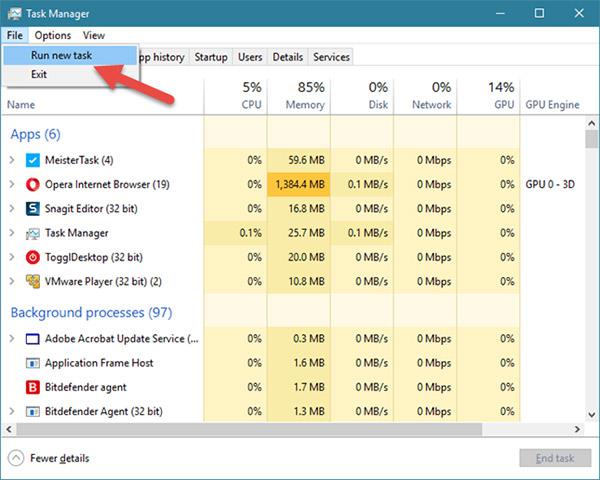
Dialoglodziņā Izveidot jaunu uzdevumu ievadiet atslēgvārdu "vadības panelis" un nospiediet taustiņu Enter vai noklikšķiniet uz Labi.

Startējiet vadības paneli no Windows Explorer vai File Explorer (attiecas uz Windows 7 un Windows 8.1)
Vēl viens lielisks veids, kā palaist vadības paneli, ir izmantot Windows Explorer. Vispirms dodieties uz Dators un pēc tam noklikšķiniet uz pogas Atvērt vadības paneli loga augšdaļā (skatiet attēlu zemāk).
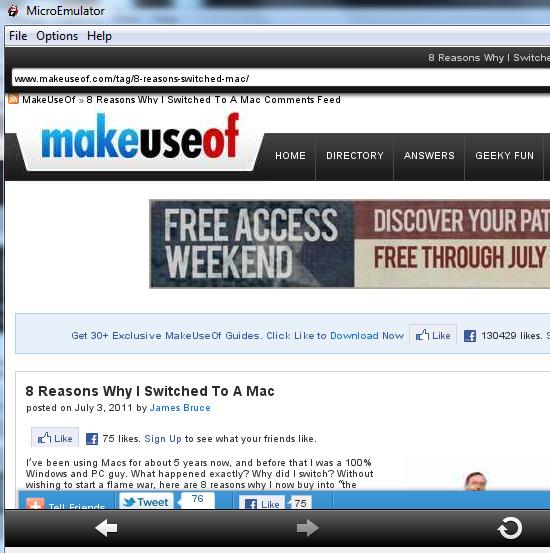
Tāpat operētājsistēmā Windows 8.1 atveriet File Explorer un kreisajā pusē atlasiet Šis dators. Pēc tam loga augšdaļā esošajā lentes izvēlnē atveriet cilni Dators un noklikšķiniet uz pogas Atvērt vadības paneli.
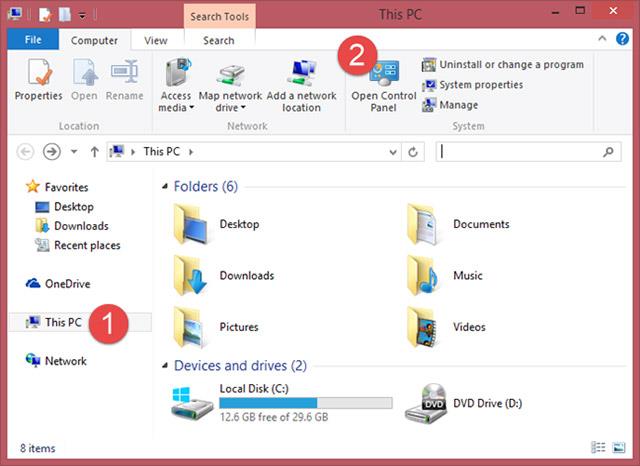
Vadības panelis ir atvērts un gatavs lietošanai pēc vajadzības.
Palaidiet control.exe (attiecas uz visām Windows versijām)
Vadības paneļa izpildāmais fails ir control.exe. To var atrast mapē Windows\System32. Vienkārši veiciet dubultklikšķi uz šī faila, un vadības panelis tiks nekavējoties palaists.
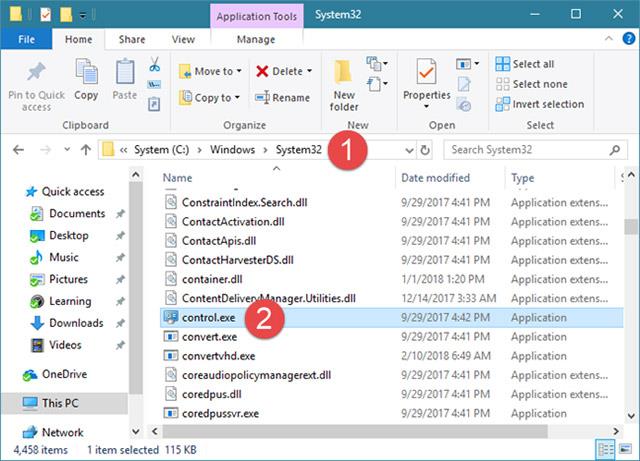
WinX izvēlnes izmantošana (tikai operētājsistēmā Windows 8.1)
Šo metodi izmanto daudzi pieredzējuši Windows 8.1 lietotāji. Vispirms nospiediet tastatūras taustiņu kombināciju Windows + X un pēc tam noklikšķiniet uz vadības paneļa saīsnes, kas parādīsies šajā izvēlnē.

PIEZĪME. Šo metodi var izmantot arī sākotnējās Windows 10 versijās, taču, ja jūsu dators ir atjaunināts uz Windows 10 Creators un jaunākām versijām, šī metode vairs nedarbosies.
Izmantojiet iestatījumu Charm (tikai operētājsistēmā Windows 8.1)
Vēl viens veids, kā atvērt vadības paneli operētājsistēmā Windows 8.1, ir izmantot Charms (Charms ir jauna funkcija operētājsistēmā Windows 8). Vispirms nospiediet Windows + I taustiņu kombināciju, lai piekļūtu iestatījumu šarmam. Ierīcēm ar skārienekrānu vienkārši velciet no ekrāna labās puses un pieskarieties vienumam Iestatījumi. Iestatījumu šarmā varat atrast vairākus vienumus, tostarp vadības paneļa saīsni.
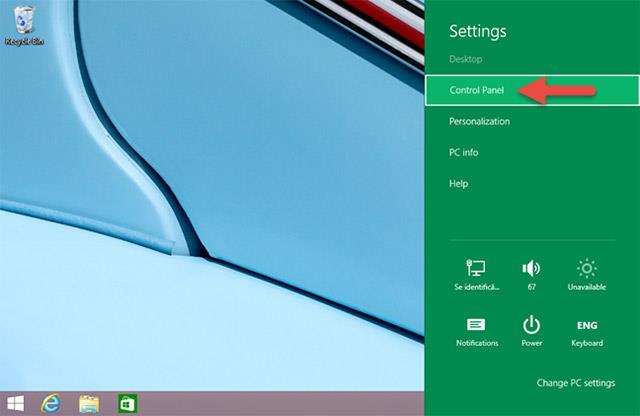
Pievienojiet darbvirsmas rīkjoslu uzdevumjoslai (attiecas uz visām Windows versijām)
Šī pēdējā metode ir mazāk intuitīva, taču rezultāti var iepriecināt daudzus lietotājus un radīt ilgstošus rezultātus. Vispirms dodieties uz darbvirsmu un ar peles labo pogu noklikšķiniet uz vietas uzdevumjoslā. Pēc tam noklikšķiniet uz ieraksta Rīkjoslas un atlasiet Darbvirsma.
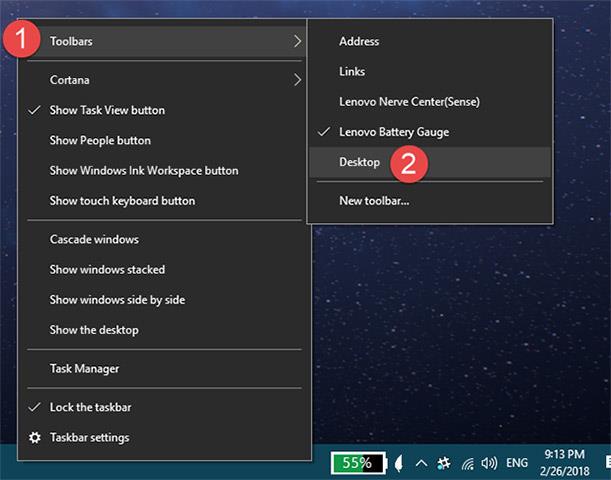
Tādējādi uzdevumjoslas labajā pusē tiks pievienota darbvirsmas rīkjosla. Jums vienkārši jānoklikšķina uz tā un pēc tam jādodas uz vadības paneli.
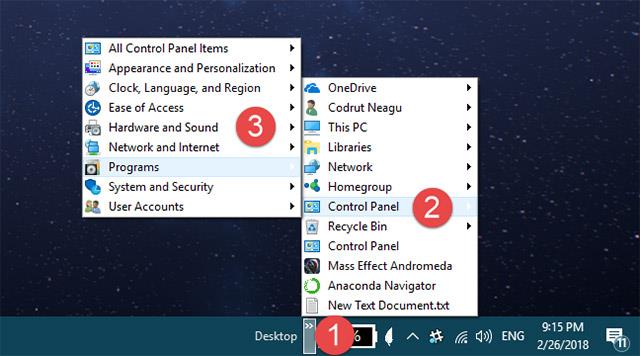
Šīs rīkjoslas skaistums ir tāds, ka tajā tiek parādīti galvenie vienumi, kā arī saīsnes no paša vadības paneļa. Varbūt tas ir efektīvs līdzeklis daudziem lietotājiem ilgtermiņā.
Vadības komandas un piekļuve atsevišķām sīklietotnēm
Kā minēts iepriekš, vadības komanda palaidīs vadības paneli no jebkuras Windows komandrindas saskarnes, tostarp komandu uzvednes .
Turklāt katru atsevišķo sīklietotni vadības panelī var atvērt, izmantojot komandu uzvedni , kas ir ļoti noderīga, ja jums ir nepieciešama ātra piekļuve sīklietotnei.
Iepriekš ir norādītas visas metodes, sākot no vienkāršām līdz sarežģītām, kas var palīdzēt startēt vadības paneli Windows versijās. Cerams, ka šis raksts jums būs noderīgs, un, ja zināt citas metodes, lūdzu, kopīgojiet to komentāru sadaļā, lai mēs varētu atjaunināt šo rakstu!
Redzēt vairāk: